Restaurar um pool de SQL dedicado excluído (antigo SQL DW) no Azure Synapse Analytics
Neste artigo, você aprenderá a restaurar um pool de SQL dedicado (antigo SQL DW) usando o portal do Azure ou o PowerShell.
Antes de começar
Observação
Recomendamos que você use o módulo Az PowerShell do Azure para interagir com o Azure. Confira Instalar o Azure PowerShell para começar. Para saber como migrar para o módulo Az PowerShell, confira Migrar o Azure PowerShell do AzureRM para o Az.
Verifique sua capacidade de DTU. Cada pool de SQL dedicado (antes conhecido com SQL DW) é hospedado por um servidor SQL lógico (por exemplo, myserver.database.windows.net) que tem uma cota de DTU padrão. Verifique se o servidor tem uma cota de DTU suficiente restante para o banco de dados que está sendo restaurado. Para saber como calcular a DTU necessária ou para solicitar mais DTU, veja Solicitar uma alteração de cota de DTU.
Restaurar um data warehouse excluído por meio do PowerShell
Para restaurar um pool de SQL dedicado excluído (antigo SQL DW), use o cmdlet Restore-AzSqlDatabase. Se o servidor correspondente também tiver sido excluído, você não poderá restaurar esse data warehouse.
- Antes de começar, instale o Azure PowerShell.
- Abra o PowerShell.
- Conecte-se à sua conta do Azure e liste todas as assinaturas associadas à sua conta.
- Selecione a assinatura que contém o pool de SQL dedicado excluído (antigo SQL DW) a ser restaurado.
- Obtenha o data warehouse excluído em questão.
- Restaurar o pool de SQL dedicado excluído (antigo SQL DW)
- Para restaurar o pool de SQL dedicado excluído (antigo SQL DW) para um servidor diferente, especifique o outro nome de servidor. Esse servidor também pode estar em um grupo de recursos e região diferentes.
- Para restaurar para uma assinatura diferente, use o botão Mover para mover o servidor para outra assinatura.
- Verifique se o data warehouse restaurado está online.
- Depois que a restauração estiver concluída, você poderá configurar o data warehouse recuperado seguindo Configurar o banco de dados após a recuperação.
$SubscriptionName="<YourSubscriptionName>"
$ResourceGroupName="<YourResourceGroupName>"
$ServerName="<YourServerNameWithoutURLSuffixSeeNote>" # Without database.windows.net
#$TargetResourceGroupName="<YourTargetResourceGroupName>" # uncomment to restore to a different server.
#$TargetServerName="<YourtargetServerNameWithoutURLSuffixSeeNote>"
$DatabaseName="<YourDatabaseName>"
$NewDatabaseName="<YourDatabaseName>"
Connect-AzAccount
Get-AzSubscription
Select-AzSubscription -SubscriptionName $SubscriptionName
# Get the deleted database to restore
$DeletedDatabase = Get-AzSqlDeletedDatabaseBackup -ResourceGroupName $ResourceGroupName -ServerName $ServerName -DatabaseName $DatabaseName
# Restore deleted database
$RestoredDatabase = Restore-AzSqlDatabase –FromDeletedDatabaseBackup –DeletionDate $DeletedDatabase.DeletionDate -ResourceGroupName $DeletedDatabase.ResourceGroupName -ServerName $DeletedDatabase.ServerName -TargetDatabaseName $NewDatabaseName –ResourceId $DeletedDatabase.ResourceID
# Use the following command to restore deleted data warehouse to a different server
#$RestoredDatabase = Restore-AzSqlDatabase –FromDeletedDatabaseBackup –DeletionDate $DeletedDatabase.DeletionDate -ResourceGroupName $TargetResourceGroupName -ServerName $TargetServerName -TargetDatabaseName $NewDatabaseName –ResourceId $DeletedDatabase.ResourceID
# Verify the status of restored database
$RestoredDatabase.status
Restaurar um banco de dados excluído usando o portal do Azure
Entre no portal do Azure.
Navegue até o servidor em que o banco de dados de data warehouse excluído estava hospedado.
Selecione o ícone Bancos de dados excluídos no sumário.
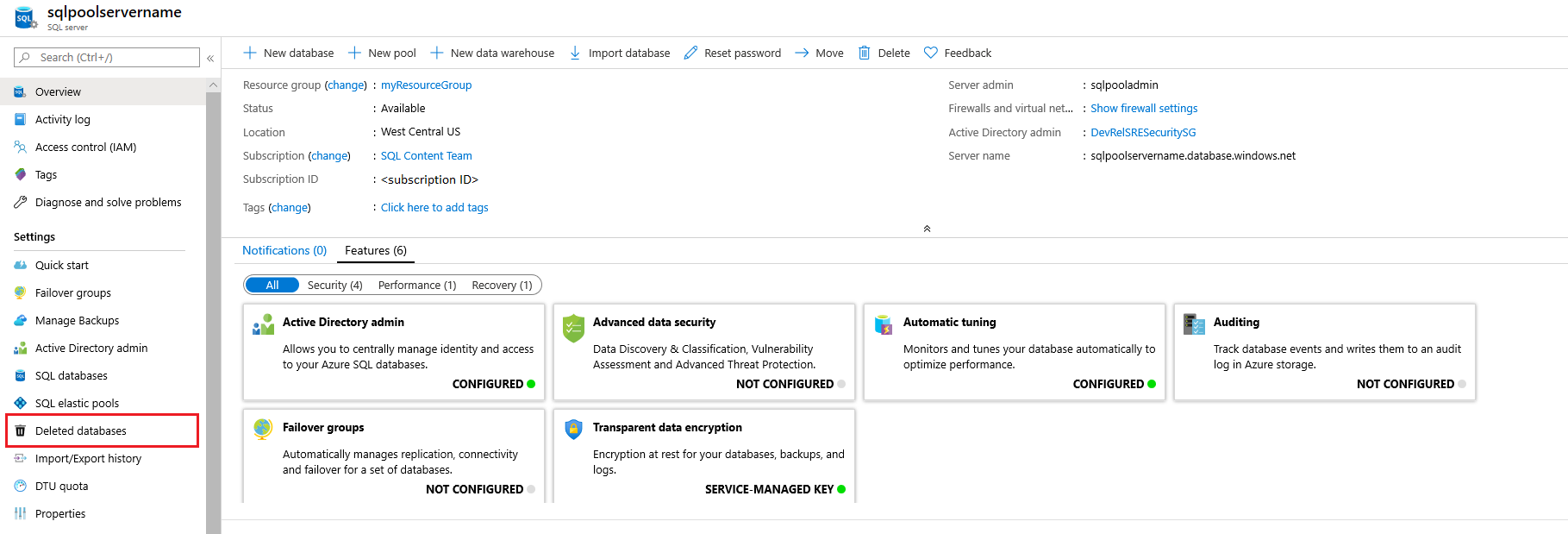
Selecione o Azure Synapse Analytics excluído que você deseja restaurar.
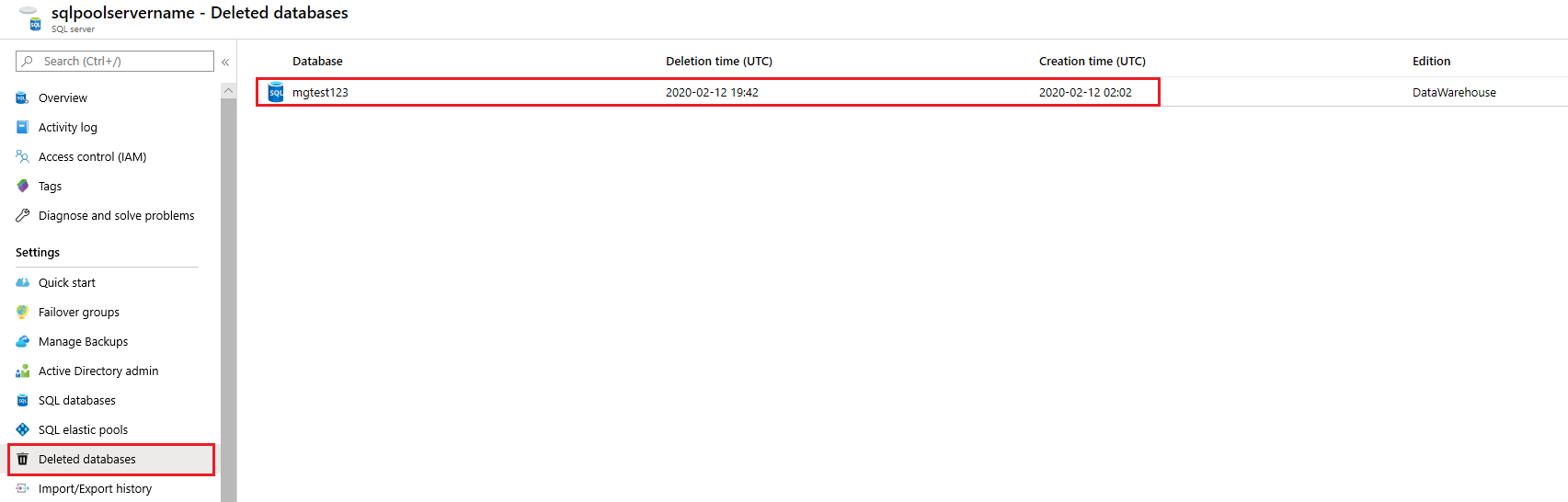
Especifique um novo Nome de banco de dados e clique em OK
